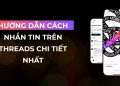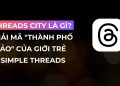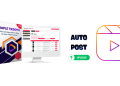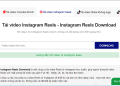Avatar hay còn là ảnh đại diện của bạn trên Instagram, thứ gây ấn tượng đầu tiên đối với người khác khi nhìn vào hồ sơ của bạn. Vậy nên ảnh đại diện được khá nhiều người cập nhật thường xuyên. Nhưng một ngày bỗng dưng bạn gặp phải trường hợp Instagram không cho đổi ảnh đại diện, khiến nhiều người cảm thấy khá bức bối! Nhưng đừng quá lo lắng, tham khảo ngay vài mẹo nhỏ để khắc phục tình trạng Instagram không cho đổi ảnh đại diện được ATP Software chia sẻ ngay dưới đây nhé!
Instagram không cho đổi ảnh đại diện, nguyên nhân và cách khắc phục?
Dù không phải là vấn đề quá lớn nhưng nó sẽ khiến bạn cảm thấy khó chịu, đặc biệt là khi bạn đã chuẩn bị sẵn những tấm hình đẹp nhất để sẵn sàng thay đổi avatar. Thông thường, thì việc này thường xuất phát từ một vài nguyên nhân dưới đây:
Đổi ảnh đại diện trên Instagram nhiều lần trong thời gian ngắn
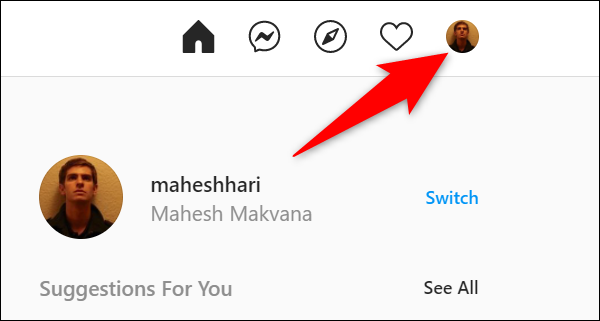
Hiện tại Instagram không giới hạn số lần thay đổi ảnh đại diện trên tài khoản. Tuy nhiên việc bạn lặp lại thao tác cập nhật avatar liên tục trong thời gian ngắn thì ứng dụng có thể coi việc này là một hành động bất thường và sẽ có những nhắc nhở.
Vì thế, nhất là đối với các tài khoản mới lập, nếu bạn liên tục thay đổi avatar trong khoản thời gian ngắn , nhiều khả năng bạn sẽ nhận được thông báo “hiện không thể đổi ảnh đại diện Instagram”.
Để giải quyết tình trạng này: Bạn hãy chờ vài tiếng hoặc vài ngày rồi thử đổi lại avatar nhé.
Thao tác đổi avatar Instagram chưa chính xác
Đôi khi Instagram không cho đổi ảnh đại diện chỉ vì bạn chưa thực hiện đúng thao tác này. Trường hợp bạn muốn đổi ảnh đại diện, nhưng lại bấm nhầm vào mục đăng tải story thay vì thay đổi ảnh đại diện như mong muốn cũng khiến việc đổi avatar Instagram không được thực hiện. Ngoài ra, kết nối Internet không ổn định cũng có thể là nguyên nhân của tình trạng trên.
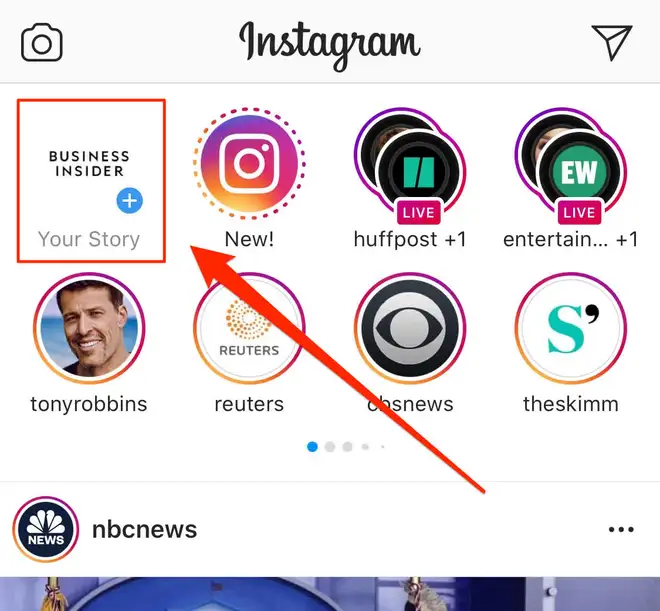
Cách khắc phục: Để đổi ảnh đại diện Instagram trên điện thoại, bạn cần nhấn giữ vào avatar hiện tại của mình. Sau đó nhấn Ảnh đại diện mới và chọn hình ảnh mà bạn chuẩn bị sẵn trên máy. Ngoài ra, bạn cũng có thể lấy ảnh từ Facebook của mình bằng cách ấn vào Lấy từ Facebook.
Còn đối với Instagram phiên bản web, bạn chỉ việc click chuột vào avatar hiện tại => Chọn Tải ảnh lên và chọn ảnh đã chuẩn bị sẵn trên máy tính là xong.
Ngoài ra, hãy đảm bảo rằng kết nối Internet luôn ổn định trong suốt quá trình trên.
Ứng dụng Instagram bị lỗi
Bất kỳ một ứng dụng nào cũng sẽ có những lỗi phát sinh trong quá trình vận hành. Instagram cũng vậy. Do đó, nhiều khi tình trạng Instagram không cho đổi ảnh đại diện cũng đến từ việc là lỗi của ứng dụng thôi.
Cách khắc phục: Bạn hãy thử khởi động lại thiết bị, cập nhật phiên bản mới nhất cho Instagram. Hoặc bó cẩn hơn là gỡ nó đi và tiến hành cài đặt lại. Nếu nguyên nhân đến từ nhà phát triển thì bạn không còn lựa chọn nào khác ngoài việc chờ họ fix nó.
Tóm lại, Instagram không cho đổi ảnh đại diện là một vấn đề có thể khiến bạn cảm thấy khó chịu. Tuy nhiên với những giải pháp kể trên, mình mong rằng bạn sẽ giải quyết được tình trạng này một cách đơn giản và nhanh chóng!
ATP Software
Có thể bạn quan tâm:
>> Mách bạn cách lấy lại tài khoản Instagram cực kỳ đơn giản!
>> Cách khắc phục instagram bị lỗi không đăng nhập được